Comment réduire les recherches DNS et les accélérer ?
Publié: 2022-05-05Bien qu'il existe de nombreuses façons d'optimiser WordPress, la réduction des recherches DNS est ce que vous remarquez souvent lorsque vous exécutez des tests sur n'importe quel outil de test de vitesse de page. Même Google veut que vous vous concentriez sur ce paramètre qui est un facteur essentiel pour votre optimisation WordPress. Ce terme est souvent omis pour remarquer à quel point le temps de recherche est lié au DNS et dans quelle mesure il peut affecter les performances globales de votre site Web.
Comme tout autre facteur de vitesse de page Web comme le TTFB (temps pour le premier octet) ou la latence du réseau, les recherches DNS sont également un autre pilier important qui aide à déterminer la vitesse de votre page Web. Mais l'inconvénient est que même la majorité des utilisateurs n'ont aucune idée de comment fonctionne le DNS ?
Donc, avant d'aller plus loin, comprenons d'abord Qu'est-ce que le DNS et comment il fonctionne ? puis nous plongerons dans Comment vous pouvez réduire les recherches DNS à l'aide de conseils que nous allons partager.
Commençons !
Qu'est-ce que le DNS ?
Le système de noms de domaine (DNS) est un protocole selon lequel une adresse de domaine est convertie en adresse IP et redirige le navigateur vers un serveur Web particulier où les fichiers du site Web sont hébergés. Ce serveur renvoie ensuite la page Web demandée et l'affiche dans le navigateur de votre appareil. Un système de noms de domaine peut également être appelé un répertoire de l'Internet, où il recherche l'adresse IP associée au nom de domaine spécifique. Chaque appareil connecté à Internet possède une adresse IP unique, à l'aide de laquelle d'autres machines communiquent avec lui.
Maintenant que vous savez ce qu'est le DNS, il est temps de comprendre la signification de la recherche DNS.
Que signifie la recherche DNS ?
Puisque vous avez déjà lu ce que signifie exactement DNS et comment cela fonctionne dans la section ci-dessus. La recherche DNS est un processus dans lequel le navigateur trouve l'adresse IP à laquelle appartient le nom de domaine. Grâce à ce processus, il est devenu facile pour un utilisateur de comprendre et d'utiliser le nom de domaine plutôt que l'adresse IP du site Web et de pouvoir communiquer avec le serveur qui a stocké les informations demandées.
L'ensemble du processus commence lorsque vous essayez d'accéder à une page Web à partir de votre navigateur, il essaie de rechercher toutes les ressources qui nécessitent une recherche DNS et il doit attendre un certain temps (le temps d'attente moyen est de 20 à 120 millisecondes) jusqu'à ce que le processus de recherche complet fin et avant qu'il ne commence à télécharger quoi que ce soit.
Voici à quoi cela ressemble lorsque vous effectuez un test de vitesse de recherche DNS à l'aide de n'importe quel outil disponible tel que Pingdom , GTmetrix , etc.
Voyons à quoi ressemblera le temps de réponse des données pour Google dans les résultats des tests Pingdom :
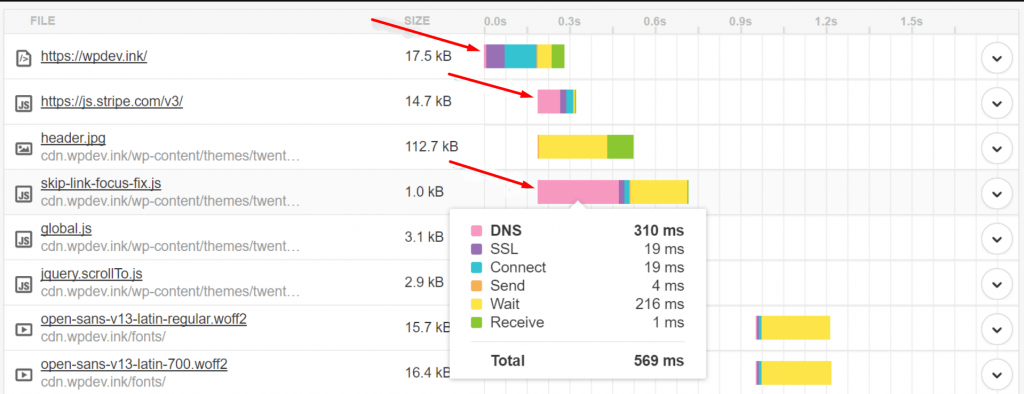
Pourquoi est-il essentiel de réduire la recherche DNS ?
Il est bien connu que le temps de chargement des pages est l'un des principaux facteurs de votre référencement et de votre classement dans les moteurs de recherche. Plus votre site Web se charge rapidement, meilleur sera votre classement dans les moteurs de recherche. En particulier les éléments vitaux Web de base que vous pourriez voir lors de l'exécution d'un test de vitesse de site Web sur les tests de vitesse de page Google.
En particulier, le LCP (Largest contentful paint) est une mesure qui mesure le temps nécessaire pour charger la page Web à partir du clic sur le premier lien jusqu'à l'affichage du contenu maximal à l'écran, ce qui contribue au facteur de classement de la page Web. Et il est considéré comme bon lorsque le seuil LCP doit être compris entre 0 et 2 secondes.
C'est tellement important car plus de 50% des utilisateurs préfèrent quitter les sites Web qui mettent plus de 3 secondes à se charger.
À ce stade, la recherche DNS entre en jeu. Si votre site Web peut traiter les recherches DNS instantanément, il tombera sûrement dans les seuils de temps de chargement de page Web recommandés par Google.
Prenons un exemple pour mieux comprendre comment la recherche DNS contribue au temps de chargement global des pages de votre site Web. Le processus de recherche DNS démarre lorsque vous entrez une adresse de site Web ou votre nom de domaine dans la barre d'adresse de votre navigateur.
Ensuite, le DNS essaiera de déterminer l'adresse du site Web que vous recherchez, le domaine que vous souhaitez entrer avec l'adresse IP du site Web et le récupérera. Maintenant, le site Web que vous essayez de visiter est prêt à être chargé.
Cependant, si le processus de recherche DNS n'est pas une chose, vous devrez entrer l'adresse IP du site Web dans la barre d'adresse chaque fois que vous souhaitez visiter le site Web plutôt que d'entrer le nom de domaine.
Et si la page de recherche DNS a pris 1 seconde pour terminer le processus. Ce serait bien plus élevé que ce que Google recommande fortement.
Par conséquent, il est essentiel de réduire le temps de recherche DNS de 40 ms, si possible inférieur à celui-ci, pour obtenir de meilleurs résultats. Voyons maintenant comment vous pouvez obtenir un bon temps de réponse DNS et réduire les recherches DNS ?
Comment pouvez-vous réduire les recherches DNS de WordPress et augmenter sa vitesse ?
Le processus pour réduire les recherches DNS et augmenter sa vitesse est assez simple. Même si vous exécutez un test de performance dans Pingdom, vous trouverez "minimiser les recherches DNS". Cela signifie que votre site Web doit réduire les recherches DNS pour augmenter sa vitesse. Nous allons mentionner quelques conseils qui vous aideront à améliorer votre temps de réponse DNS.
En plus de cela, vous découvrirez également différentes façons d'accélérer la vitesse de recherche DNS du site Web, de sorte que votre site Web relève des paramètres recommandés par Google et que les chances d'obtenir de meilleurs classements dans les SERP soient plus élevées.
1. Réduisez les recherches DNS Cloudflare (le fournisseur DNS le plus rapide)
Tout comme l'importance du service d'hébergement WordPress le plus rapide, vous devez également disposer du fournisseur DNS le plus rapide. Comme il existe de nombreux fournisseurs DNS, leur fiabilité n'est pas garantie. Généralement, lorsque vous vous inscrivez pour le domaine, vous bénéficiez également d'un DNS gratuit qui a une recherche DNS lente.
Chez WPOven, nous sommes un partenaire certifié Cloudflare. Nous vous offrons la possibilité d'activer facilement le plan gratuit de Cloudflare, pour tous vos domaines. Vous pourrez définir les enregistrements DNS pour tous vos sites hébergés avec WPOven à partir du tableau de bord WPOven lui-même.
Les fournisseurs DNS ont le même principe de fonctionnement qu'un CDN, qui sert d'intermédiaire entre votre navigateur et votre site Web. Les CDN utilisent un groupe de serveurs hautes performances plutôt qu'un seul serveur que vous trouvez généralement dans votre plan d'hébergement.
Vous devez donc choisir des fournisseurs DNS premium comme Amazon ou Cloudflare qui ont des temps de réponse plus rapides ainsi que des taux de latence faibles. Ils ont été construits sur une infrastructure massive avec de multiples POP situés dans le monde entier, ce qui permet de réduire les recherches DNS.
Pour votre référence, vous pouvez également vérifier les performances de divers fournisseurs DNS sur divers outils en ligne tels que le test de vitesse DNS ou le benchmark de vitesse DNS, qui vous aident à choisir le bon fournisseur.
Pour accélérer le DNS et réduire les recherches DNS, vous pouvez utiliser CDN pour collecter autant de données de site Web que possible afin que votre site Web puisse en profiter pour charger le site Web instantanément.
2. Tirez parti de la mise en cache DNS en modifiant les valeurs TTL
Notre deuxième conseil pour réduire les recherches DNS consiste à tirer parti de la mise en cache DNS. Pour cette raison, aucune recherche DNS n'est requise à chaque fois que le navigateur charge une page tant que le cache n'a pas expiré.
La longueur de la mise en cache DNS est inversement variable au TTL ou au temps de vie et en dépend entièrement. Plus la valeur TTL est élevée, plus le navigateur a peu de chances d'effectuer des recherches DNS.
Ainsi, pour réduire les recherches DNS, vous pouvez modifier les valeurs TTL avec votre fournisseur de domaine afin d'améliorer le temps de mise en cache DNS. Cependant, il convient également de mentionner que vos fournisseurs d'accès Internet mettent également en cache le DNS. Il n'y a pas de valeurs définies de TTL que vous utilisez pour réduire les recherches DNS, mais pour votre référence, vous pouvez consulter les valeurs TTL courantes :
- Enregistrements CNAME - 24 heures (généralement une valeur élevée et ne change jamais)
- Enregistrements A et AAAA - Plages de 5 min à 1 h
- Enregistrements TXT - 12 heures
- Records MX - 12 heures
- NS Records - 24 heures (généralement une valeur élevée et ne change jamais)
Cependant, la valeur TTL la plus couramment utilisée est de 30 minutes. Une chose que vous devez également noter est que dans de nombreux cas, vous constaterez que les valeurs TTL sont affichées en secondes plutôt qu'en heures ou minutes. Vous devez faire attention à cela et vous assurer que vous avez effectué la conversion avec soin avant d'attribuer des valeurs TTL.
Vous pouvez également consulter ces valeurs pour votre référence qui vous aide à effectuer la conversion :
- 300 secondes = 5 minutes
- 1800 secondes = 30 min
- 3600 secondes = 1 h
- 43200 secondes = 12 h
- 86400 secondes = 24 h
3. Utilisez la prélecture DNS pour réduire les recherches DNS
Utilisez l'avantage de la prélecture DNS qui permettra au navigateur d'effectuer des recherches DNS sur la page Web en arrière-plan. Ainsi, chaque fois qu'un utilisateur clique sur un lien contenant des ressources pré-extraites, il n'a pas besoin d'attendre que la recherche DNS se produise.
La prélecture DNS peut être facilement mise en œuvre en ajoutant simplement une ligne de code à l'en-tête du site Web WordPress. Accédez à votre tableau de bord WordPress > Apparence > Éditeur de thème. Ouvrez le fichier single.php et collez le code suivant soit en haut, soit en bas, soit en bas.
|
1 2 3 4 |
< ! -- DNS prefetching -- > < link rel = "dns-prefetch" href = "//Yourlink1.com" > < link rel = "dns-prefetch" href = "//www.Yourlink2.com" > |
Et remplacez votrelien1 et votrelien2 par les URL que vous souhaitez prérécupérer. Vous pouvez également ajouter autant d'URL que vous le souhaitez. Une chose que vous devez garder à l'esprit est que la prélecture DNS est prise en charge par tous les principaux navigateurs disponibles, à l'exception des navigateurs Safari, Opera et Android.
Remarque : Vous devez d'abord créer un thème enfant avant d'apporter des modifications ou d'ajouter des codes aux fichiers de thème. Pour que vos codes ajoutés ne disparaissent pas après la mise à jour du thème.
4. Débarrassez-vous des différents noms d'hôte ou domaines
L'un des moyens les plus simples et les plus faciles de réduire les recherches DNS consiste à réduire les noms d'hôte. Après tout, les recherches DNS ne concernent pas seulement les requêtes, mais un nombre total de noms d'hôtes différents. Vous devez exécuter des tests à l'aide d'outils tels que Google Page Speed Insight ou Pingdom et vérifier quels actifs sont responsables du déclenchement des demandes.
Lors d'un audit, vous devez vérifier toutes les ressources de votre site Web et souligner celles qui sont essentielles à votre site Web et celles qui ne le sont pas. Comprenons-le avec un exemple, supposons que vous fassiez des demandes externes pour générer des polices ou des boutons sociaux, qui nécessitent une recherche DNS. Vous devez vérifier si toutes ces ressources externes ajoutent ou non de la valeur à votre site Web et analyser si le bénéfice est éclipsé par le temps de chargement supplémentaire qu'il crée ou non.
5. Réduisez le nombre d'enregistrements CNAME
CNAME et ANAME sont des enregistrements supplémentaires fournis par Cloudflare. Ces enregistrements créent un temps de recherche supplémentaire qui peut être ajouté au temps d'attente global. Donc, il est normal d'avoir moins d'enregistrements CNAME et cela s'avère normal. Cependant, si vous avez plusieurs enregistrements CNAME, c'est un sujet de préoccupation.
Vous devez supprimer ou réduire le nombre d'enregistrements CNAME de votre DNS et il est préférable d'utiliser des enregistrements ANAME qui ont des fonctionnalités similaires à CNAME mais au niveau racine. Comprenons-le avec un exemple simple, supposons que vous ayez configuré votre site Web www.xyz.com avec CNAME. Maintenant, le www déterminera d'abord le nom d'hôte, puis déterminera l'adresse IP, ici vous pouvez voir que deux requêtes ont été requises. Alors que dans l'enregistrement ANAME, vous pouvez ignorer l'une des deux demandes.
Par example,
|
1 2 |
www . yourdomain . com . 1892 IN CNAME yourdomain . com yourdomain . com . 1892 IN A 192.167.1.3 |
alors qu'en ANAME :
|
1 |
www . yourdomain . com . 1892 IN A 192.167.1.3 |
Mais ce n'est pas toujours le cas si le nom d'hôte est présent dans la partie de l'espace de noms DNS et que l'enregistrement peut être récupéré dans la même requête.
6. Suspendre le chargement des Javascripts
Si vous suspendez ou différez le chargement de javascript, cela vous aidera à optimiser la partie visible du contenu sur le navigateur. Mais cela ne réduira pas les recherches DNS, mais retardera le processus grâce auquel vos visiteurs pourront commencer à voir votre site Web se charger plus rapidement et améliorer l'expérience utilisateur.
En plus de cela, suspendre ou différer le chargement du javascript laissera le contenu essentiel être chargé en premier, puis permettra le chargement du contenu Javascript non essentiel.
Vous pouvez même utiliser des plugins WordPress gratuits disponibles tels que Async JavaScript à l'aide desquels vous pouvez facilement différer le chargement de Javascript. Mais il convient de noter que vous devez parcourir tous les scripts Java en cours d'exécution et répertorier ces JS, que vous n'aimerez pas différer. C'est parce qu'une partie du javascript est essentielle pour rendre le contenu au-dessus du pli.
7. Activez la fonctionnalité Keep-Alive
Une autre méthode par laquelle vous pouvez réduire les recherches DNS consiste à activer la fonctionnalité Keep-alive. Avec l'aide de laquelle la connexion sera en direct entre le serveur et le navigateur, de sorte qu'un maximum de contenu de page pourra être chargé en une seule fois.
Si cette fonctionnalité n'est pas activée, tous les fichiers de ressources en cours de chargement seront traités comme des demandes complètement différentes, même s'il existe plusieurs ressources dans un seul domaine. Comprenons cela avec un exemple.
Supposons que vous ayez deux sites Web, web1.com et un autre web2.com. Une ressource du 1er site Web et 2 ressources du deuxième site Web seront collectivement considérées comme trois requêtes DNS.
Mais si vous activez la fonctionnalité Keep-alive, les ressources des deux sites Web seront chargées en tant que total de deux requêtes seulement. La meilleure partie est que la majorité des navigateurs Web disponibles prennent en charge cette fonctionnalité persistante et, dans la plupart des cas, elle est activée par défaut.
Cependant, dans certains cas, elle est désactivée, vous pouvez toujours activer cette fonctionnalité sur différents serveurs. Mais avant de procéder à toute modification des paramètres du serveur, vous devez effectuer une sauvegarde complète de votre site WordPress, de sorte qu'en cas de problème, vous puissiez facilement restaurer votre site wordpress à tout moment et éliminer le risque de perte de données.
8. Héberger des ressources sur un CDN localement
L'une des méthodes les plus simples pour réduire les recherches DNS dans notre liste consiste à déplacer ou à héberger autant de vos ressources sur un CDN. Déplacer un maximum de ressources vers CDN vous permettra de réduire les recherches DNS et vous permettra de mieux contrôler les ressources lors de la livraison. Avec l'aide de cette méthode, vous pouvez attribuer le temps de mise en cache des actifs, sa délivrabilité par CDN, etc.
Vous devez télécharger tous les fichiers qui se trouvent sur des ressources externes et les déplacer sur un CDN. En faisant cela, les ressources seront récupérées sans tenter de faire des recherches DNS supplémentaires. En plus de cela, déplacer des ressources vers un CDN améliorera également les temps de chargement du site Web, car tout le contenu sera facilement accessible à partir des serveurs disponibles à proximité.
Un autre avantage le plus important est que lorsque vous déplacez vos fichiers vers CDN, cela contribuera à réduire la charge du serveur.
Mais une chose que vous devez noter est que cette méthode n'est pas applicable tout le temps. Il y a certains cas dans lesquels cela ne fonctionnera pas, comme les scripts tiers qui reçoivent régulièrement des mises à jour, donc en déplaçant des actifs sur votre CDN, il est possible qu'il s'agisse du dernier script mis à jour disponible.
Mais cela ne signifie pas que vous ne pouvez pas déplacer ou héberger des scripts tiers vers CDN, il existe différentes manières de déplacer des scripts tiers et de vérifier leurs mises à jour de temps en temps.
9. Utilisez les plugins WordPress pour réduire les recherches DNS
Bien qu'il soit préférable d'utiliser des méthodes manuelles pour réduire les recherches DNS plus efficaces, certains plugins WordPress sont également disponibles, à l'aide desquels vous pouvez réduire les recherches DNS plus efficacement. Cependant, les plugins ne pourront pas couvrir tous les aspects pour réduire les recherches DNS, mais ils peuvent rendre les choses plus faciles et automatiques à certaines étapes telles que l'hébergement CDN et la mise en cache du navigateur.
Voyons quels sont les meilleurs plugins qui vous aideront à réduire les recherches DNS.
Fusée WP
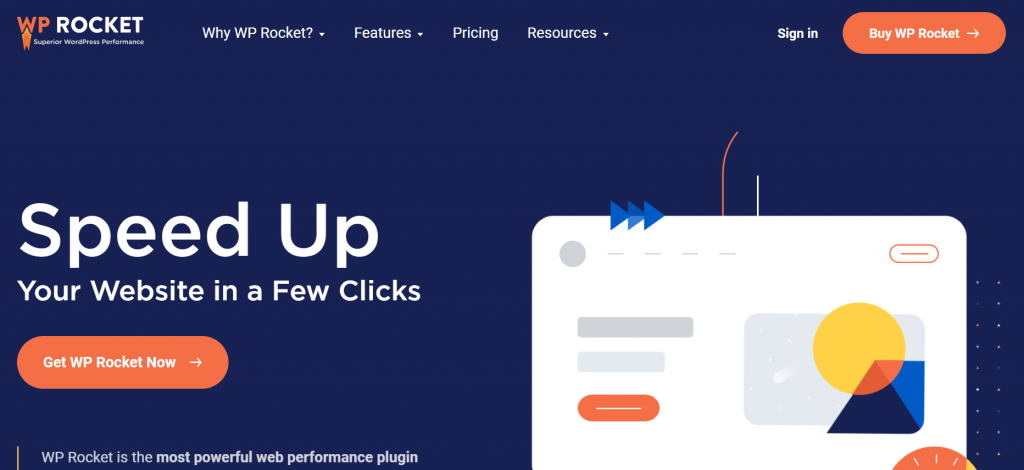
WP Rocket est l'un des meilleurs plugins de mise en cache WordPress actuellement disponibles sur le marché. Il est très facile à utiliser et constitue le meilleur plugin de mise en cache WordPress convivial pour les débutants . Il vous fournit tout si vous n'êtes pas un geek de la technologie en fournissant autant d'outils et d'options de mise en cache.
Ce plugin vous permet de mettre en cache votre site web en un seul clic . Le crawler fourni par le plugin récupère automatiquement vos pages WordPress pour constituer le cache. La meilleure partie de ce plugin de mise en cache WordPress est qu'il active automatiquement les paramètres de mise en cache WordPress requis tels que la compression gzip, le cache de page, le préchargement du cache, etc.
Fonctionnalités du plugin WP Rocket
Maintenant, plongeons en profondeur dans les fonctionnalités fournies par le plugin WP Rocket :
- Mettez votre site WordPress en cache, l'encaissement rend le chargement de votre site ultra rapide.
- Compressez les pages Web sur le serveur et décompressez-les dans le navigateur.
- Précharge automatiquement le cache après chaque modification.
- Exclut les pages sensibles du cache.
- Stocke les ressources fréquemment consultées dans la mémoire locale.
- Compatible avec les thèmes et plugins les plus populaires.
Alors, maintenant vous pouvez imaginer à quel point ce plugin de mise en cache WordPress est utile ! Nécessite juste un petit investissement, mais les résultats seront très impressionnants.
Tarification WP Rocket
Maintenant, vous savez déjà que le plugin WP Rocket est un plugin de mise en cache premium riche en fonctionnalités. Voyons donc rapidement les plans proposés par le plugin WP Rocket.
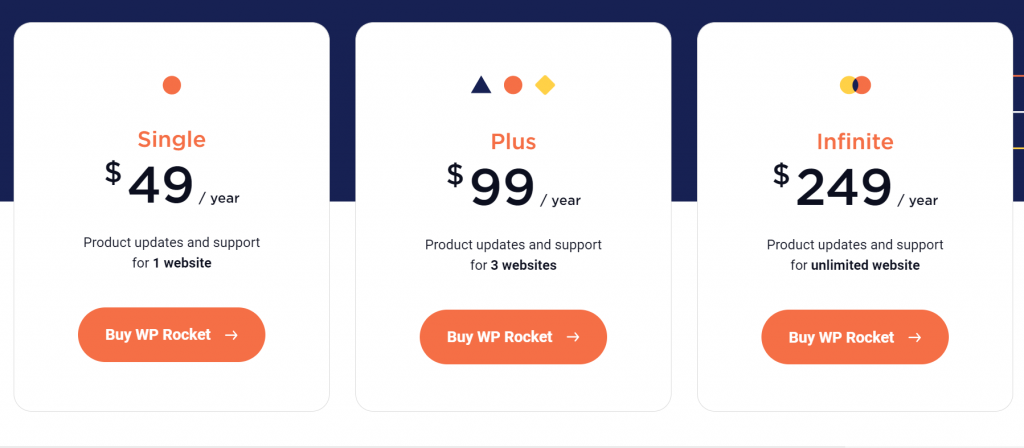
RÉGIME UNIQUE
Ce plan commence à 49 $ par an . Il propose des fonctionnalités telles que 1 an de support client et des mises à jour pour 1 site Web pendant une année complète.
RÉGIME PLUS
Ce plan commence à 99 $ par an . Il propose des fonctionnalités telles que 1 an de support client et des mises à jour pour 3 sites Web pendant une année complète.
PLAN INFINI
Ce plan commence à 249 $ par an . Il propose des fonctionnalités telles qu'un an de support client et des mises à jour pour des sites Web infinis pendant une année complète.
Avis de WPOven sur WP Rocket
Examen de la fusée WP
Résumé

Je lui donnerai 5 étoiles car j'utilise ce plugin depuis assez longtemps et je crois vraiment qu'il s'agit d'une installation incontournable sur tout site Web WordPress, en particulier pour la vitesse mobile qu'il offre. Il fonctionne parfaitement avec la plupart des plates-formes d'hébergement.
Il a fallu à peine 2 à 3 minutes pour être configuré, mais pour certains contrôles avancés, de nombreux réglages fins ont été nécessaires pour obtenir toute la vitesse possible. Selon mon expérience, j'ai reçu une réponse très efficace et extrêmement rapide à toute question en quelques heures seulement. Je suis assez satisfait de leur excellent service d'assistance.
Bien qu'il s'agisse d'un plugin de mise en cache WordPress premium, il vaut chaque centime ! Après l'avoir utilisé, mon site Web a fonctionné parfaitement et ce plugin a rendu mon site extrêmement rapide !
WP Super Cache
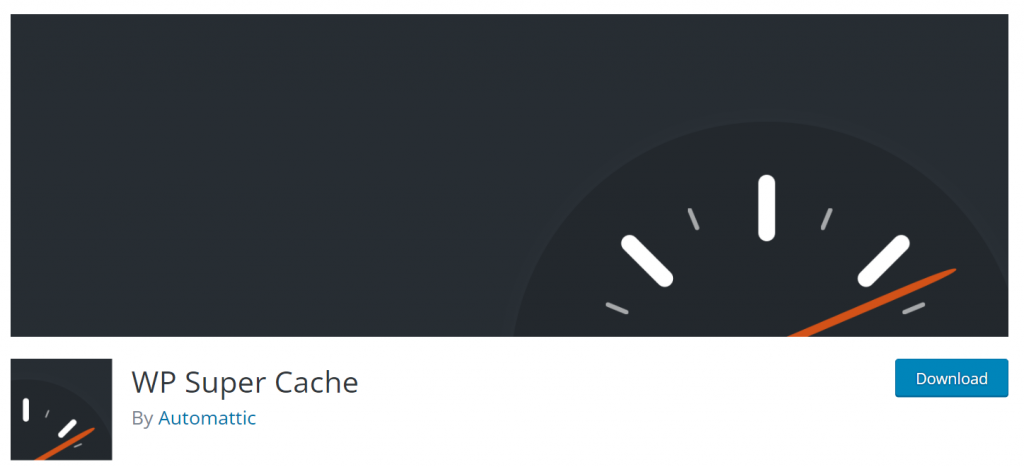
WP Super Cache est un plugin de mise en cache WordPress statique qui génère des fichiers HTML qui sont servis par Apache sans traiter de lourds scripts PHP . Vous pouvez considérablement accélérer votre site Web WordPress en utilisant ce plugin. C'est aussi un plugin gratuit pour mettre en cache votre site Web.
Le plug-in WP Super Cache contient toutes les fonctionnalités de mise en cache recommandées pour accélérer votre site Web. Cela implique la compression gzip, le cache de page, le cache de préchargement, la prise en charge CDN, le cache de préchargement avancé et bien plus encore. Il fournit un paramètre de section complet avec un onglet séparé pour une configuration simple.
Caractéristiques du plugin WP Super Cache
On y va avec les fonctionnalités du plugin WP Super Cache :
- Il a la réputation et les antécédents pour assurer d'excellents services de mise en cache, quelle que soit leur taille.
- produit open source d'Automattic sera donc mis à jour régulièrement.
- Assez facile à comprendre et à activer les paramètres.
- Utilise un processus de récupération de place pour les anciens fichiers du cache
- Intégré à une configuration CDN unique
- Construit avec une fonctionnalité unique appelée Cache Rebuilding, où le cache sur le blog n'est pas clair chaque fois qu'un commentaire est publié, à la place, il reconstruit le cache
Il s'agissait donc des fonctionnalités offertes par le plugin WP Super Cache.
Plans et prix du plugin WP Super Cache
Le plugin WP Super Cache est un plugin de mise en cache WordPress entièrement GRATUIT . Ce plugin ne propose aucun plan premium. Mais il offre toutes les fonctionnalités que l'on doit rechercher dans les meilleurs plugins de mise en cache WordPress. Vous pouvez l'installer gratuitement à partir du répertoire WordPress . Pour installer ce plugin, restez connecté avec nous !!! Notre section suivante est purement consacrée à l'installation et à la configuration du plugin WP Super Cache.
De même, vous pouvez également consulter notre revue complète sur les 11 meilleurs plugins de mise en cache WordPress pour accélérer votre site Web.
Avis de WPOven sur le plugin WP Super Cache
Examen de WP Super Cache
Résumé
Je donnerai 4,2 étoiles à ce plugin. Je suis très impressionné et pleinement satisfait des fonctionnalités qu'il offre. La configuration a également été très simple, il m'a fallu à peine 2 minutes pour configurer ce plugin sur mon site WordPress.
Étant un plugin gratuit, il offre de nombreuses fonctionnalités plus riches que les plugins premium. Mais la raison de la déduction d'une étoile était le support client. Je ne suis pas satisfait du support client, car j'ai soulevé une question et il leur a fallu presque une semaine pour répondre. Mais à part cela, c'est un plugin de mise en cache WordPress parfait. Vous devriez essayer une fois.
Résumé
Tous ces conseils ou méthodes vous aideront assez à réduire facilement les recherches DNS. bien que le DNS soit l'un des principaux facteurs de performance qui passent inaperçus, le fait est que le DNS est l'une des choses les plus importantes que tout le monde devrait savoir ce qu'est le DNS et comment il fonctionne, alors il vous sera facile de travailler sur votre Performances et rapidité de WordPress .
En plus de cela, la deuxième tâche majeure consiste à trouver les fournisseurs DNS les plus rapides et les plus lents disponibles et les conseils que vous devez suivre pour augmenter la vitesse de votre site. Tout cela n'est possible que si vous avez les bases claires sur le DNS.
Cependant, si vous avez des méthodes ou des conseils supplémentaires concernant Comment réduire les recherches DNS ? S'il vous plaît, faites-le nous savoir dans la section des félicitations ci-dessous.
Questions fréquemment posées
Comment réduire les recherches DNS ?
Pour réduire les recherches DNS, vous pouvez suivre ces conseils ci-dessous :
1. Réduisez les recherches DNS en utilisant le fournisseur DNS le plus rapide
2. Tirez parti de la mise en cache DNS en modifiant les valeurs TTL
3. Utilisez la prélecture DNS pour réduire les recherches DNS
4. Débarrassez-vous des différents noms d'hôte ou domaines
5. Réduisez le nombre d'enregistrements CNAME
6. Suspendre le chargement des Javascripts
7. Activez la fonctionnalité Keep-Alive
8. Héberger des ressources sur un CDN localement
9. Utilisez les plugins WordPress pour réduire les recherches DNS
A quoi sert la recherche DNS ?
La recherche DNS est un processus dans lequel le navigateur trouve l'adresse IP à laquelle appartient le nom de domaine. Grâce à ce processus, il est devenu facile pour un utilisateur de comprendre et d'utiliser le nom de domaine plutôt que l'adresse IP du site Web et de pouvoir communiquer avec le serveur qui a stocké les informations demandées.
Comment augmenter ma vitesse DNS ?
Vous pouvez suivre ces conseils simples et faciles pour augmenter la vitesse DNS :
1. Réduisez le nombre d'enregistrements CNAME
2. Tirez parti de la mise en cache DNS en modifiant les valeurs TTL
